Како направити Филе Екплорер отворен за ОнеДриве у оперативном систему Виндовс 11
Мицрософт Виндовс 11 Јунак / / April 03, 2023

Последњи пут ажурирано

Ако желите да прилагодите подразумевани мени за отварање Филе Екплорер-а, можете га подесити да се отвара на ОнеДриве или иЦлоуд. Овај водич ће објаснити како.
Када покренете Филе Екплорер у оперативном систему Виндовс 11, он подразумевано отвара страницу за брзи приступ. Отварање ове странице пружа вам лако доступне ставке које се често користе.
На пример, приказаће недавно приступљене датотеке, фасцикле и закачене ставке. Ако нисте задовољни тиме, можете учинити Филе Екплорер отворите на овом рачунару уместо тога.
Ако вам се не свиђа ниједан од ових приказа, можда бисте желели да отворите Филе Екплорер за ОнеДриве у оперативном систему Виндовс 11 и приступите ставкама ускладиштеним у облаку.
Учините Филе Екплорер отвореним за ОнеДриве у оперативном систему Виндовс 11
Када први пут покренете Филе Екплорер у оперативном систему Виндовс 11, подразумевано је на Брзи преглед ради лакшег приступа често коришћеним датотекама.

Када отворите Филе Екплорер, отвара се оно што Мицрософт назива Хоме, што је раније познато као брзи приступ у оперативном систему Виндовс 10.
Да бисте отворили Филе Екплорер за ОнеДриве уместо његовог подразумеваног приказа, користите ове кораке:
- Покрените Филе Екплорер тако што ћете кликнути на икону фасцикле на траци задатака.
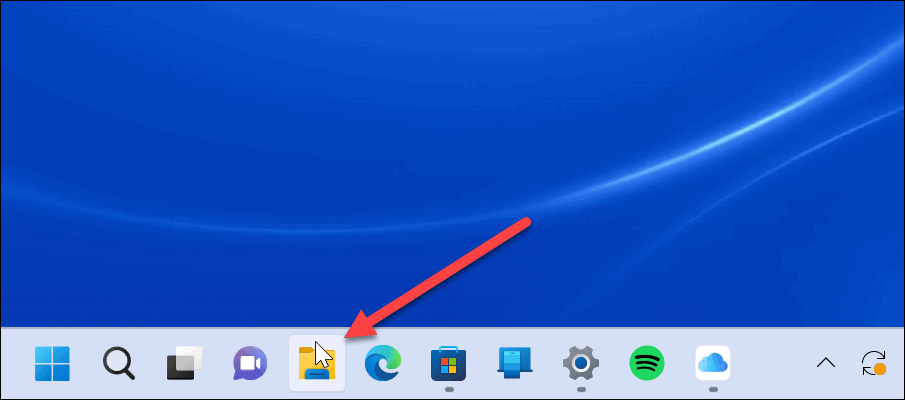
- Кликните три тачке дугме на траци са алаткама и кликните на Опције.
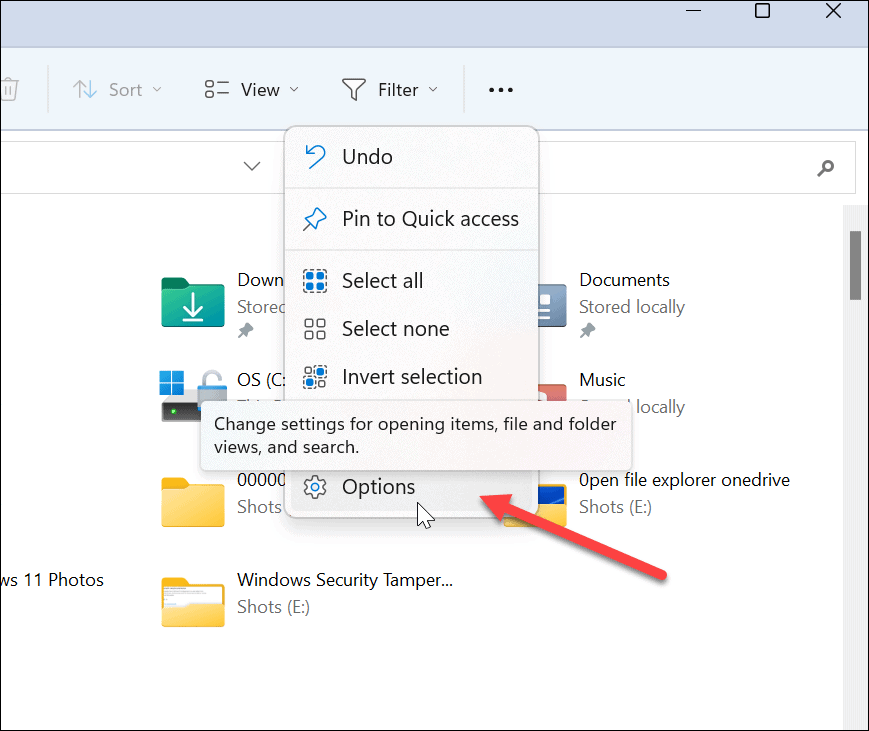
- Изаберите Генерал картицу и кликните на падајући мени поред Отворите Филе Екплорер за опција.
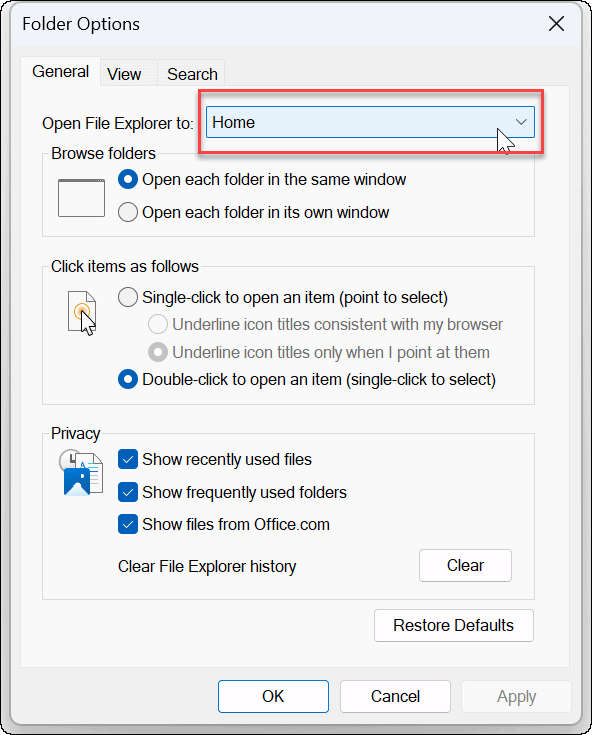
- Сада изаберите Почетна (подразумевано), Овај рачунар, или вашу ОнеДриве фасциклу (морате бити пријављени на ОнеДриве да би се појавио).
Белешка: ако ти повезали Аппле иЦлоуд са Виндовс-ом, такође би требало да буде опција – можда можете да га отворите у фасцикли иЦлоуд Пхотос.
- Након што направите избор, кликните Применити и У реду на дну екрана. Ако изаберете ОнеДриве, он ће отворити ваше податке ускладиштене у ОнеДриве-у.
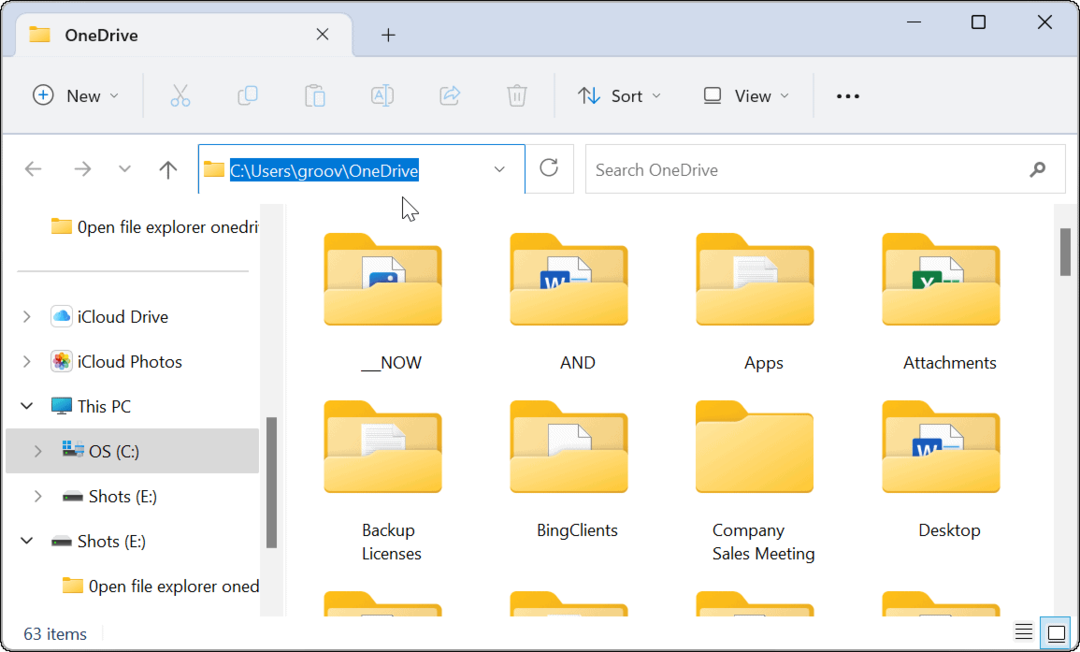
Наравно, коју год опцију да одаберете, Филе Екплорер ће се отворити вашем избору. На пример, поставили смо Филе Екплорер да се отвара за иЦлоуд фотографије као експеримент.
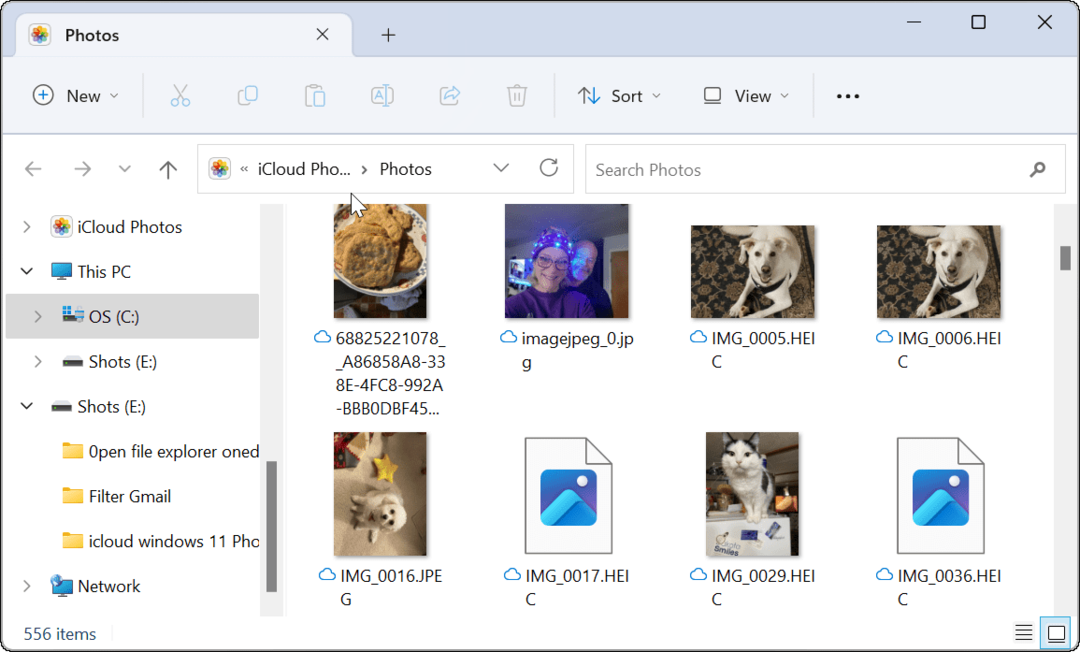
Добијање више од Филе Екплорер-а у оперативном систему Виндовс 11
Филе Екплорер у оперативном систему Виндовс 11 је добио нови слој боје и понаша се другачије. Неки корисници воле његову једноставност, али, с друге стране, многи људи желе да ради као у претходним верзијама Виндовс-а.
Ако нисте љубитељ новог Филе Екплорер-а, постоје неке ствари које можете да урадите. На пример, можете добити Контекстни мени Виндовс 10 поново на Виндовс 11 или научите како да пронађите Опције у програму Виндовс 11 Филе Екплорер.
Иако Филе Екплорер генерално реагује, не ради увек исправно. Ако имате проблема, прочитајте како да поправите да Филе Екплорер не ради. А ако вам треба више контроле, погледајте како да покренете Филе Екплорер као администратор. Такође би могли бити заинтересовани за прилагођавање искуства Филе Екплорер-а.
Како пронаћи кључ производа за Виндовс 11
Ако треба да пренесете кључ производа за Виндовс 11 или вам је потребан само да извршите чисту инсталацију оперативног система,...
Како да обришете Гоогле Цхроме кеш, колачиће и историју прегледања
Цхроме одлично чува вашу историју прегледања, кеш меморију и колачиће како би оптимизовао перформансе прегледача на мрежи. Њено је како да...
Усклађивање цена у продавници: Како доћи до онлајн цена док купујете у продавници
Куповина у продавници не значи да морате да плаћате више цене. Захваљујући гаранцијама усклађености цена, можете остварити попусте на мрежи док купујете у...



